Entorno
Cuando trabajemos con Pd, veremos la Ventana principal de Pd y posiblemente uno o mas "patches", también conocidos como "canvases" o "lienzos". Los "patches" serán los espacios en los que vamos a construir nuestros programas.
Ventana principal
La ventana principal se abre cuando ejecutamos Pd y tiene esta apariencia:
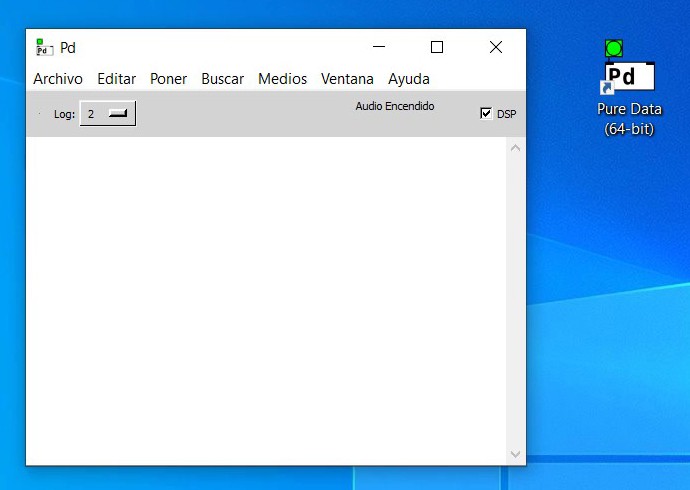 Figura 1. Ventana principal de Pure data.
Figura 1. Ventana principal de Pure data.
En la parte superior encontramos un menú horizontal que aparecerá también en los patches de Pd. Este es el menú principal que utilizaremos para configurar Pd, realizar acciones y que nos permite interactuar don Pd.
En la parte inferior tenemos un espacio para la impresión de contenido desde patches de Pd y/o mensajes del propio Pd. Para imprimir desde un patch utilizaremos principalmente el objeto "print".
Este objeto es útil para visualizar el estado de los datos en diferentes partes de la estructura/programa que creemos, nos va a ayudar a encontrar errores y a entender mejor cómo funciona nuestro programa.
Los mensajes que Pd envíe aparecen en el mismo espacio y nos dan información acerca de errores y procesos que realiza el programa. El botón de "Log" nos permite filtrar la cantidad de mensajes enviados por Pd que queremos ver en ese espacio. Siendo "0 fatal" la mínima cantidad de información mostrada y "4 todo" la máxima. Inicialmente vamos a tener el Log en "2 normal" y ampliaremos la información mostrada en función de nuestras necesidades a la hora de resolver posibles problemas.
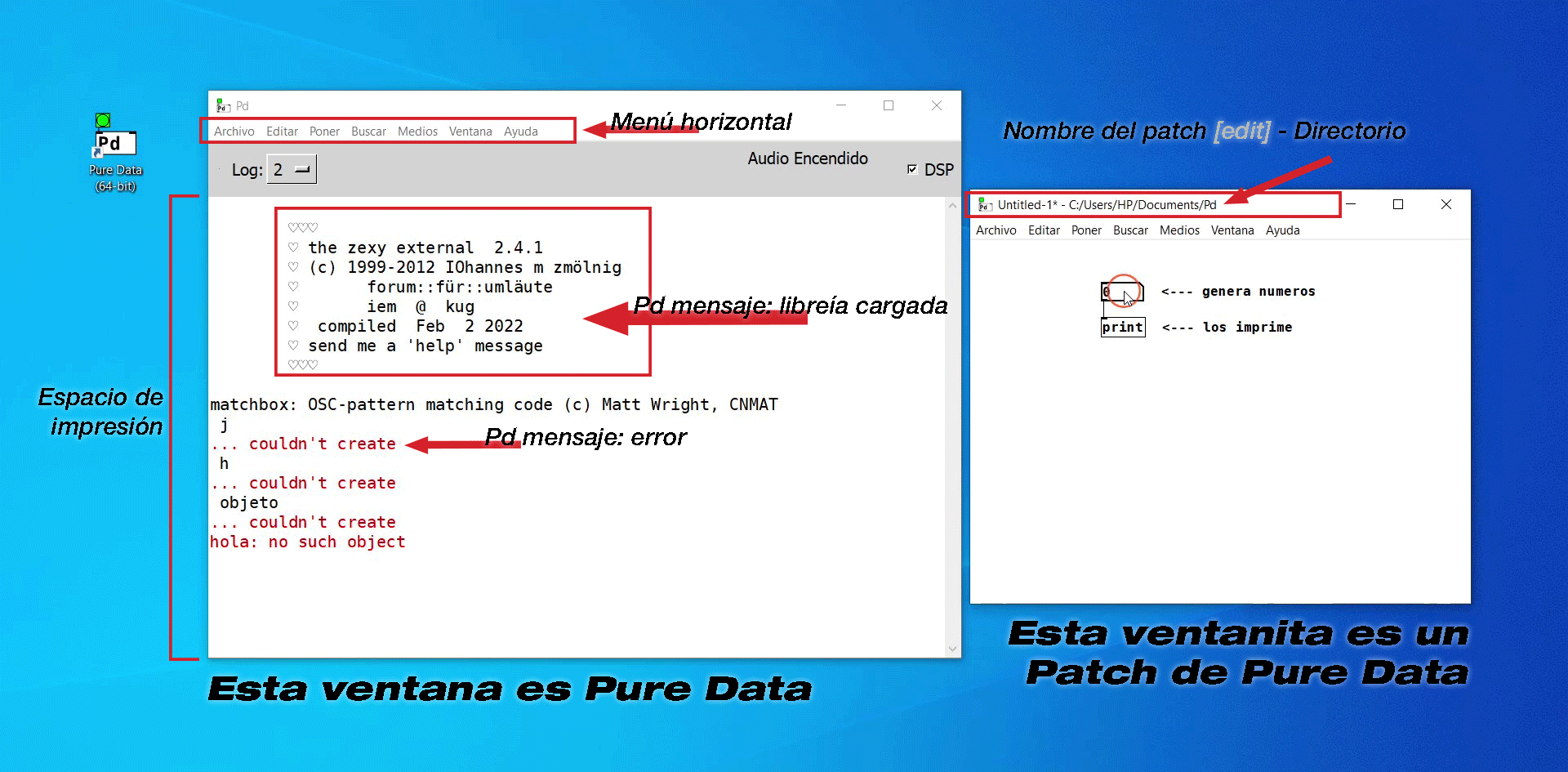 Figura 2. Ventana principal de Pure data (izquierda) y un patch/programa de Pure data (derecha).
Figura 2. Ventana principal de Pure data (izquierda) y un patch/programa de Pure data (derecha).
La casilla de "DSP" (Digital Signal Processor) nos permite encender y apagar el sistema de audio/señales del programa.
Si el audio esta apagado las señales de audio de nuestros patches no se procesarán, luego siempre que trabajemos con audio debemos de tener el DSP encendido.
El DSP también lo podemos encender y apagar desde el menú superior en Medios>Encender DSP o Medios>Apagar DSP; o utilizando los comandos "Ctrl+/" para encenderlo y "Ctrl + ." para apagarlo.
Patches
Los "patches" son las ventanas en las que construiremos nuestros programas y tienen este aspecto:
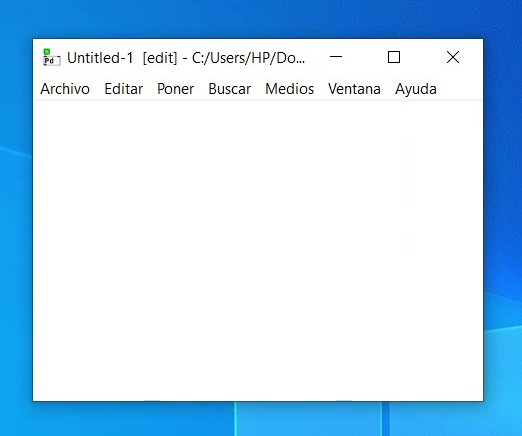 Figura 3. Un patch de Pure data llamado Untitled-1 en el modo edición.
Figura 3. Un patch de Pure data llamado Untitled-1 en el modo edición.
La ventana de patch tiene en la parte superior el mismo menú horizontal que la ventana principal de Pd. Encima del menú veremos el nombre del patch y en qué directorio esta guardado. Cuando estemos en el modo edición entre el nombre del patch y el directorio veremos "[edit]". El modo edición de un patch es el estado de construcción en el que podemos añadir objetos y modificar conexiones o mensajes.
Para activar y desactivar el modo edición utilizaremos el comando "Ctrl+E" o en el menu horizontal Editar>Modo edición. Cuando el modo edición este desactivado el programa se estará ejecutando y el puntero del ratón tendrá forma de flecha, estará en el modo de funcionamiento y no podremos modificarlo. Cuando el modo edición este activado el programa seguirá ejecutándose, pero podremos modificarlo y el puntero del ratón tendrá forma de manita.
Para crear un patch iremos al menú horizontal Archivo>Nuevo o utilizando el Shortcut/abreviatura "Ctrl+N", y para guardar un patch "Ctrl+S" o en Archivo>Guardar.
Vamos a crear nuestro primer patch! ¿Ya lo tenéis? aparecerá una ventanita nueva llamada Untitled, se llama así porque aún no habéis guardado y nombrado el patch. Cuando lo guardéis podréis nombrarlo como queráis. Os recomiendo elegir nombres que os permitan identificar fácilmente que hay dentro.
Es conveniente guardar el patch en el que este estemos trabajando para no perder nuestros progresos en caso de que haya un error grave.
Ahora vamos a crear nuestro primer mensaje en nuestro patch de Pure Data: en menu horizontal>Poner>Mensaje o utilizando en comando "Ctrl+2". Dentro del mensaje podréis escribir lo que queráis. ¿Funciona?
Es posible que el mensaje os parezca muy pequeño y difícil de visualizar cómodamente. Si queremos aumentar el tamaño de los objetos que vamos a colocar en un patch, podemos hacerlo desde el menú horizontal en Editar>Fuente
En lugar de editar fuente también podéis modificar el tamaño en Editar>Acercar o con "Ctrl" + "+" y Editar>Alejar o con "Ctrl" + "-". Os recomiendo utilizar acercar, alejar en lugar de modificar el tamaño de la fuente.
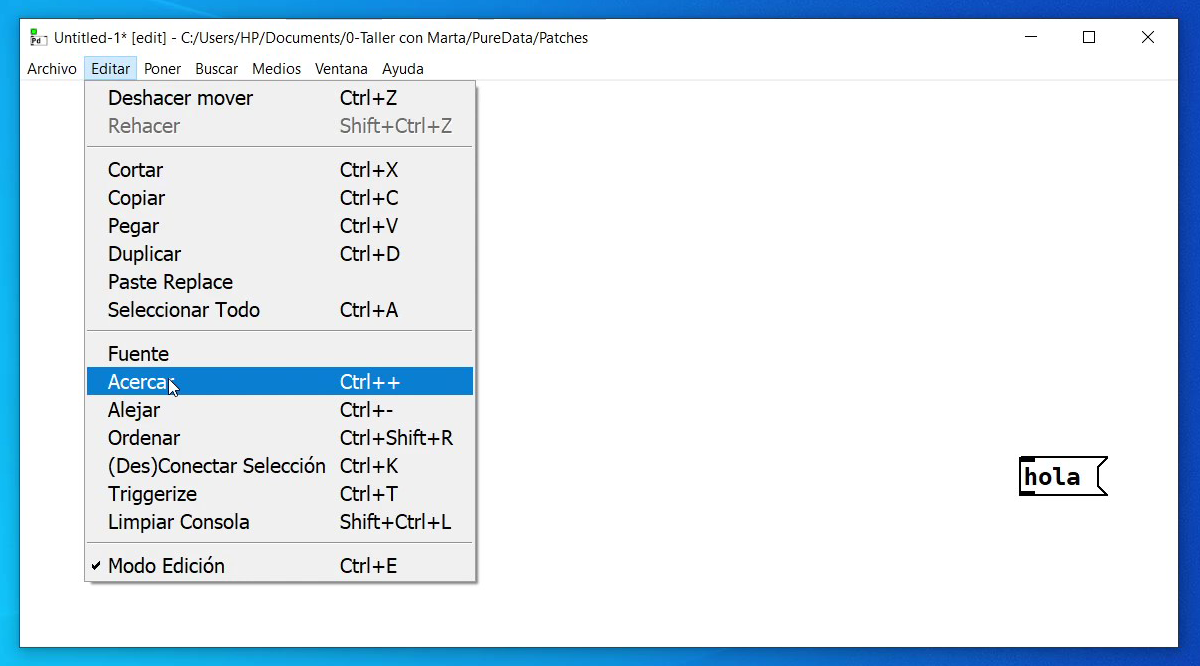 Figura 4. Opción de acercar en un patch de Pure data llamado Untitled-1 en el modo edición.
Figura 4. Opción de acercar en un patch de Pure data llamado Untitled-1 en el modo edición.
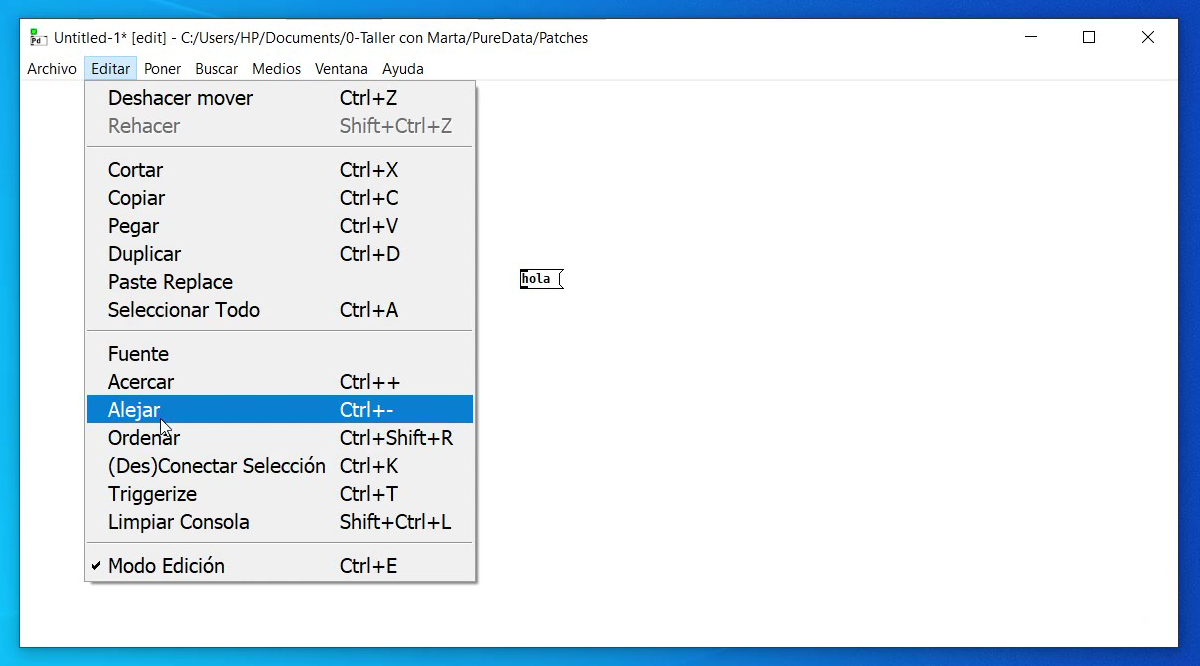 Figura 5. Opción de alejar en un patch de Pure data llamado Untitled-1 en el modo edición.
Figura 5. Opción de alejar en un patch de Pure data llamado Untitled-1 en el modo edición.
La opción ordenar ayuda a mantener el patch organizado a nivel visual. Editar>Ordenar o con "Ctrl" + "Shift/Mayus" + "R".
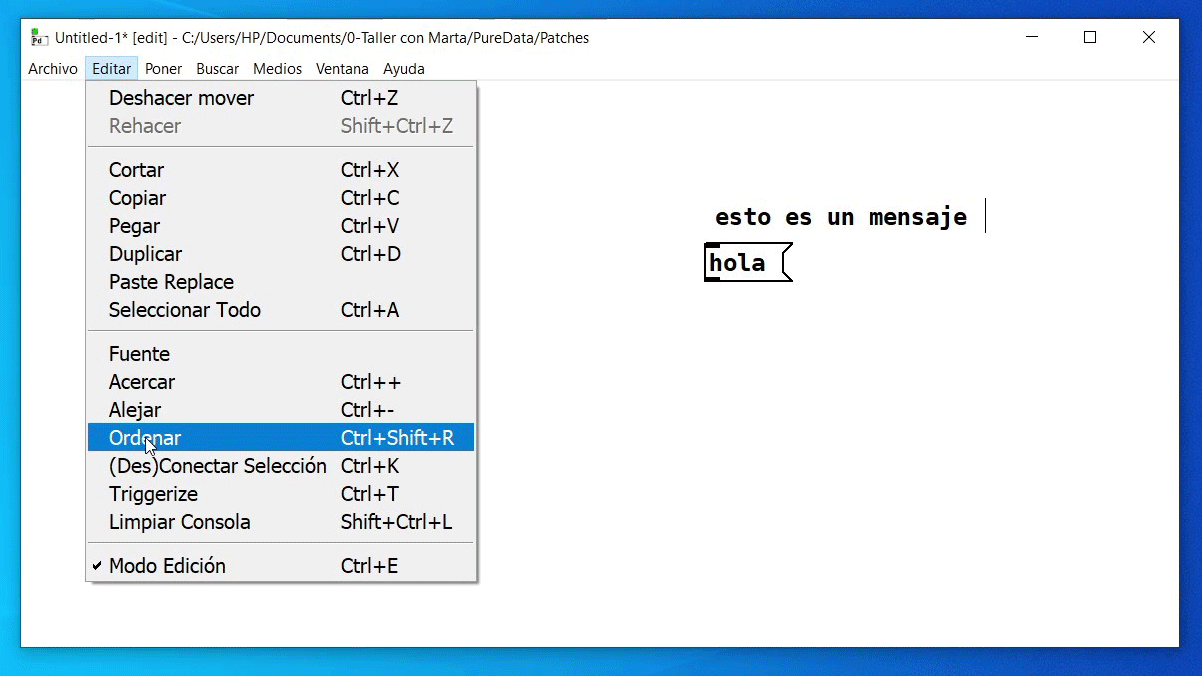 Figura 6. Opción de ordenar en un patch de Pure data llamado Untitled-1 en el modo edición.
Figura 6. Opción de ordenar en un patch de Pure data llamado Untitled-1 en el modo edición.
Dentro de un patch podremos crear sub-patches que son ventanitas dentro de nuestra ventana principal del patch, o procesos dentro de nuestro programa principal/algoritmo principal. Los sub-patches nos permitirán agrupar, estructurar y organizar las diferentes partes de un programa con muchos elementos, de manera que la estructura principal de nuestro programa sea visible y comprensible. Cuando el programa se esté ejecutando, aunque la ventana de un sub-patch esté cerrada, está siempre en funcionamiento (Pure Data, 2022).
Como ejemplo, una receta de cocina
Por ejemplo, estamos siguiendo una receta de un libro de repostería para hacer una tarta. La receta de la tarta sería nuestro algoritmo principal=ventana de patch principal.
Esta receta nos pide montar las claras de 5 huevos pero no nos explica como hacerlo, nos indica que en la pagina 6 del libro de cocina están las instrucciones de como montar claras. También, nos pide hacer hojaldre pero tampoco nos explica como hacerlo en la receta de la tarta, nos indica que las instrucciones parar hacer hojaldre se encuentran en la pagina 8.
Nuestro algoritmo principal es la receta de la tarta y las instrucciones de la página 6 y la pagina 8 son subalgoritmos necesarios para el algoritmo principal que es nuestra receta. El subpatch sera un subalgoritmo en nuestro programa.
Si toda la información de cómo hacer esta tarta, incluyendo cómo montar las claras y hacer hojaldre, se encontrara toda junta en la misma página, nos sería más complicado comprender y visualizar rápidamente el proceso general que debemos seguir para hacerla.
Veremos cómo crear sub patches en el capítulo "Subpatch" pero no os adelantéis.
Referencias:
Este capitulo ha sido redactado tomando como guía el Capitulo 2 del Manual de Pd.
Pure Data (2022). Pd Manual chapter 2: theory of operation. In Pure Data (Version 0.52.2). [Computer software]. Pure Data. https://puredata.info/downloads/pure-data
Figuras:
Figura 1. Ventana principal de Pure data.
Figura 2. Ventana principal de Pure data (izquierda) y un patch/programa de Pure data (derecha).
Figura 3. Un patch de Pure data llamado Untitled-1 en el modo edición.
Figura 4. Opción de acercar en un patch de Pure data llamado Untitled-1 en el modo edición.
Figura 5. Opción de alejar en un patch de Pure data llamado Untitled-1 en el modo edición.
Figura 6. Opción de ordenar en un patch de Pure data llamado Untitled-1 en el modo edición.

No comments to display
No comments to display